- Start
- » Systemadministration
- » Systemadministration i ECM
- » Lägg till och ta bort interna användare
Lägg till och ta bort interna användare
Avnsnittet berör hantering av lokala användare och administreras endast av Prisma support. När du har lagt till en lokal användare i Prisma ECM kan du synkronsiera denne med Prisma Portal. Det går att inaktivera, det vill säga ta bort, och återaktivera en borttagen lokal användare.
För finansiärer som synkroniserar användare från sin användarkatalog i Active Directory, AD, sker all hantering för tillgång till Prisma vid AD. I nuläget är det Vetenskapsrådet, Rymdstyrelsen, Forte och Formas som hanterar sina användare genom AD-synkronisering.
Lägga till en lokal användare i Prisma ECM
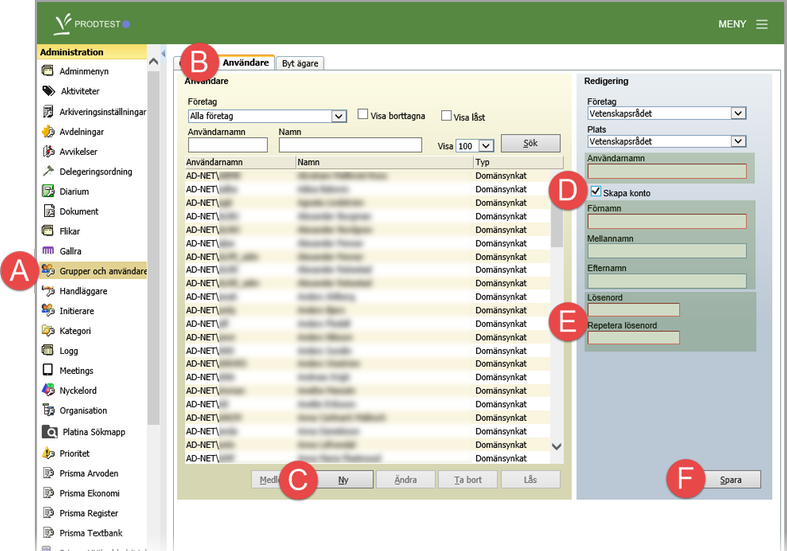
En så kallad lokal användare läggs till i Prisma ECM
- Öppna vyn för administration via Idag-areans meny ADMINISTRATION.
- Klicka på Grupper och användare (A).
- Klicka på fliken Användare (B).
- Klicka på Ny (C) och ange uppgifter för användaren.
- Markera kryssutan Skapa konto (D).
- Ange lösenord (E).
- Klicka på Spara (F).
Obligatoriska uppgifter för ny lokal användare:
Användarnamn
Bygg användarnamnet enligt formen miljönamn backslash fyra bokstäver, till exempel AD-NET\xxxx. Miljönamnet ser du på de användare som lagts till tidigare, men miljönamn finns även i Prismas serverdokumentation som utvecklarna har tillgång till.
Förnamn
Användarens förnamn.
Efternamn
Användarens efternamn.
Lösenord
Repetera lösenord
Lösenordet som användaren använder för att logga in i ECM-miljön ska vara minst 12 tecken långt och innehålla:
- stora bokstäver
- små bokstäver
- siffror
- specialtecken
Ge behörighet genom att lägga till den nya användaren:
- I de behörighetsgrupper som krävs för det arbete användaren ska utföra.
- Som handläggare om användaren ska ha rollen som handläggare på diarieförda ärenden.
En lokal användare som inte längre ska ha tillgång till Prisma ECM inaktiveras manuellt.
Synka användare från Prisma ECM till Prisma portal
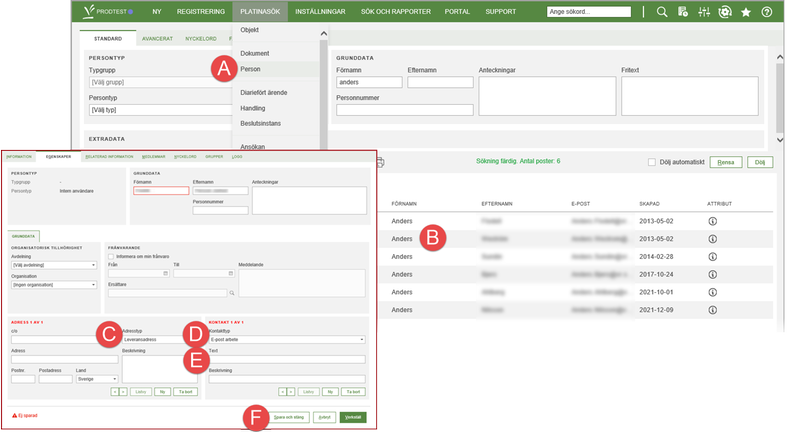
Sökning av lokal användare för att synkronisera mot Prisma Portal
Den mejladress som du anger får inte finnas kopplad till ett intressentkonto i Prisma portal. Om du använder en sådan mejladress krockar kontona med varandra och användaren kommer inte att nå sitt användarkonto.
- Sök fram användaren genom att välja Person (A) från rullgardinsmenyn PLATINASÖK på Idag-arean.
- Dubbelklicka på raden för användaren i sökresultatet (B).
- Välj en adresstyp i sektionen ADRESS 1 AV 1 (C).
- Välj "E-post arbete" i rullgardninsmenyn Kontakttyp (D) i sektionn KONTAKT 1 AV 1.
- Ange e-postadressen i Text (E).
- Klicka på Spara och stäng (F).
Användaren kommer efter en kort stund att synkas till Prisma portal. När synkronseringen är klar får användaren ett mejl till den angivna e-postadressen där hen uppmanas att ställa in sitt lösenord för direktinlogging i Prisma portal.
Ta bort, inaktivera, en användare i Prisma ECM
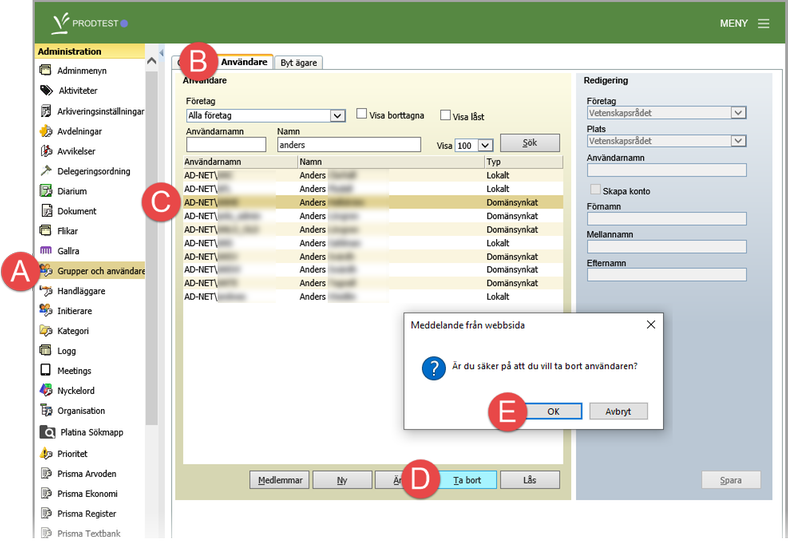
En användare tas bort, inaktiveras, i Prisma
Du kan inaktivera en lokal användare i Prisma. Användaren finns kvar i Prisma, men hen kan inte logga in och har ingen behörighet att vara ägare på objekt eller handläggare på ärenden.
- Öppna vyn för administration via Idag-areans meny ADMINISTRATION.
- Klicka på Grupper och användare (A).
- Klicka på fliken Användare (B).
- Markera den lokala användaren du vill inaktivera (C).
- Klicka på Ta bort (D).
- Klicka på OK (E).
Återställa en inaktiverad lokal användare i Prisma ECM
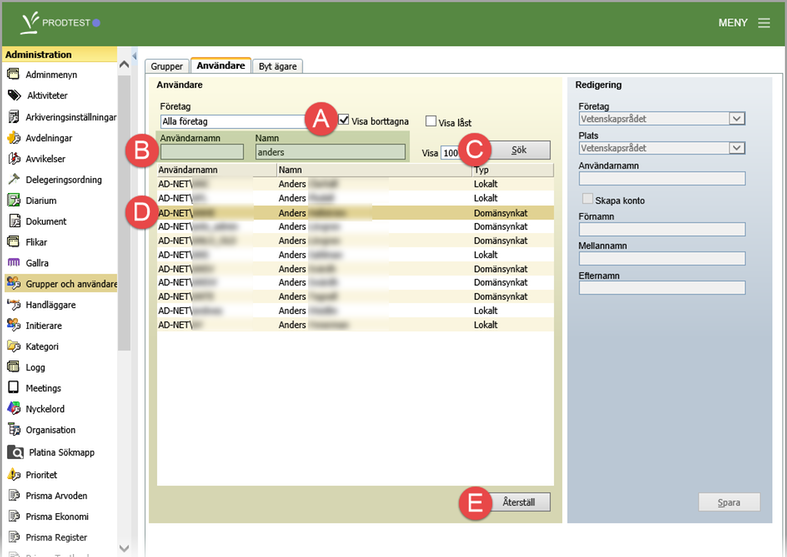
En inaktiverad lokal användare söks fram och återställs
- Följ steg 1 - 3 i Ta bort, inaktivera, en användare i Prisma ECM.
- Markera kryssrutan Visa borttagna (A).
- Ange sökvillkor för användaren (B).
- Klicka på Sök (C).
- Markera användaren (D).
- Klicka på Återställ (E).
När du aktiverat en inaktiverad användare ska du ange de behörigher som användaren behöver för att använda Prisma ECM igen.
Senast uppdaterad:




 Skriv ut
Skriv ut